Joplin is sinds kort erg populair onder gebruikers omdat het een gratis app is om aantekeningen te maken. Het biedt een duidelijke interface en functies voor het organiseren en beheren van aantekeningen. Ik gebruik Joplin al geruime tijd en vind het een geweldig hulpmiddel voor het maken van aantekeningen.
Maar toen mijn eisen complexer werden, begon ik tegen bepaalde problemen aan te lopen.
Het gebrek aan geavanceerde functies maakte Joplin minder geschikt voor mijn specifieke werkstroom. Verschillende gebruikers van Joplin zijn op zoek naar betere opties vanwege de vele limieten van de tool.
Om aan mijn behoeften te voldoen, heb ik wat gesleuteld aan andere software voor het maken van aantekeningen op de markt. Op basis van deze persoonlijke ervaringen en de inzichten van mijn team hier bij ClickUp, heb ik enkele van de beste alternatieven voor Joplin verzameld waaruit je kunt kiezen om aantekeningen te maken.
Laten we eens kijken!
**Wat moet je zoeken in Joplin Alternatieven?
Na het uitproberen van verschillende Joplin alternatieven, ontdekte ik dat functies zoals real-time samenwerking, geavanceerde zoekfuncties en ingebouwd taakbeheer mijn productiviteit en aantekeningorganisatie aanzienlijk verbeterden.
Hier zijn enkele sleutel factoren die je in overweging moet nemen voordat je een geschikt Joplin alternatief selecteert:
- Robuuste organisatie van notities: Overweeg een tool met flexibele hiërarchische structuren, tagging en zoekmogelijkheden om je notities efficiënt te beheren
- Geavanceerde opmaakopties: Zoek naar een tool die opmaak in rijke tekst, blokken code en aanpasbare sjablonen ondersteunt om de presentatie van uw aantekeningen te verbeteren
- Compatibel met meerdere platforms: Zorg ervoor dat de tool toegankelijk is op alle apparaten van uw voorkeur (bijv. desktop, mobiel, tablet) om aantekeningen naadloos te kunnen synchroniseren
- Functies voor samenwerking: Geef de voorkeur aan een tool die samenwerking in realtime, gedeelde notitieblokken en versiebeheer biedt
- Integratiemogelijkheden: Beoordeel hoe goed de tool integreert met andere apps voor productiviteit om uw werkstroom te stroomlijnen
- Aanpasbaarheid: Zoek naar software voor het maken van aantekeningen die aanpassingsmogelijkheden biedt, zoals thema's, sneltoetsen en plugins, om de ervaring aan uw voorkeuren aan te passen
- Ondersteuning voor Markdown: Zorg ervoor dat de tool ondersteuning biedt voor Markdown of een Markdown editor plugin als je de voorkeur geeft aan Markdown aantekeningen vanwege de eenvoud en efficiëntie
- Door AI ondersteunde functies: Overweeg een app voor het maken van aantekeningen die functies biedt zoals intelligente zoeksuggesties, natuurlijke taalverwerking, brainstormen en mogelijkheden om content te genereren
De 10 beste Joplin alternatieven om te gebruiken in 2024
Nu weet je wat je prioriteit moet geven aan software voor aantekeningen. Laten we eens kijken naar de top 10 aantekeningen alternatieven voor Joplin:
1. ClickUp (Beste voor projectmanagement, samenwerking en documentatie)
ClickUp is een van de beste apps voor het aantekeningen maken en heeft me geholpen om het proces van aantekeningen maken aanzienlijk te verbeteren.
Hoewel de tool vooral bekend is voor projectmanagement, is het een geweldig alternatief voor Joplin, dat de efficiëntie verhoogt en de productiviteit optimaliseert. ClickUp Documenten hiermee kan ik documenten maken en organiseren op basis van mijn werkstroom. Ik heb Docs gebruikt om rapporten op te stellen, wiki's te maken , schrijf blogs en artikelen, ontwikkel abonnementen voor projecten of sla belangrijke aantekeningen op-alles op één plek.
ClickUp Docs biedt ook functies voor samenwerking in realtime, waarmee teams documenten tegelijkertijd kunnen bewerken en becommentariëren.

content bewerken met rijke opmaak en slash commando's in ClickUp Docs_ ClickUp Brein is rechtstreeks in ClickUp Docs geïntegreerd. Hierdoor kan ik ClickUp Brain rechtstreeks in het document gebruiken om ideeën te brainstormen en onderwerpen te onderzoeken zonder de tekst editor te verlaten - en zelfs binnen enkele seconden content genereren in ClickUp Docs door specifieke instructies te geven aan de AI-schrijver.

fouten herstellen, content wijzigen of teksten direct in documenten samenvatten met ClickUp AI_
Met ClickUp Brain kan ik ook snel tekst direct in het document vertalen. Dit is handig wanneer ik content moet opstellen voor een wereldwijd publiek, zoals een internationaal team waarmee ik werk.

Creëer eenvoudig to-dos met ClickUp Notepad
Met de rijke bewerkingsopties voor tekst kan ik mijn aantekeningen opmaken met kleuren, kopteksten en opsommingstekens, waardoor alles visueel overzichtelijk blijft.
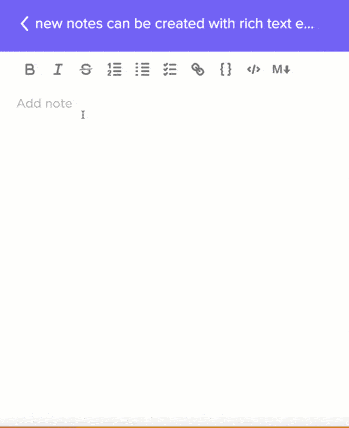
lijsten bewerken in ClickUp Kladblok met uitgebreide opmaakopties_
Noot: Om te leren hoe u beter aantekeningen kunt maken, kunt u deze bekijken veelgebruikte methoden en sjablonen om aantekeningen te maken!
Beste functies van ClickUp
- Toegang tot kant-en-klare sjablonen voor het maken van verschillende documenttypen viaClickUp sjablonen
- Wijzigingen in documenten bijhouden en teruggaan naar vorige versies met behulp van functies voor versiebeheer in ClickUp Docs
- Ideeën visualiseren en gezamenlijk brainstormen metClickUp Mindmaps enClickUp Whiteboards
- Herinneringen toevoegen viaClickUp Herinneringen en maak en beheer checklists binnen aantekeningen of taken viaClickUp Taak Checklists
- E-mails en blogs schrijven, ideeën genereren voor marketingcampagnes met behulp van generatieveAI-schrijftools
- Integreer met populaire tools zoals Google Werkruimte, Slack en Zoom metClickUp integraties
- Effectief aantekeningen organiseren gebruik tags om eenvoudig te zoeken en te filteren
- Integreer met populaire tools zoals Google Werkruimte, Slack en Zoom metClickUp integraties
- E-mails en blogs schrijven, ideeën genereren voor marketingcampagnes met behulp van generatieveAI-schrijftools
- Herinneringen toevoegen viaClickUp Herinneringen en maak en beheer checklists binnen aantekeningen of taken viaClickUp Taak Checklists
De productiviteit van teams en de voortgang van projecten bewaken metClickUp tijdsregistratie
- Koppel aantekeningen en documenten aan taken, projecten of andere documenten en krijg er gemakkelijk toegang toe viaClickUp Universeel zoeken
Beperkingen van ClickUp
De mobiele app van ClickUp biedt nog niet alle mogelijkheden die beschikbaar zijn in de desktop-app
Prijzen voor ClickUp
- Free Forever: Gratis voor altijd
- Onbeperkt: $7/maand per gebruiker
- Business: $12/maand per gebruiker
- Enterprise: Neem contact op voor prijzen
- ClickUp Brain: Toevoegen aan elk betaald abonnement voor $7/maand per ClickUp-werkruimte lid
ClickUp beoordelingen en recensies
- G2: 4.7/5 (9.000+ beoordelingen)
- Capterra: 4.6/5 (4.000+ beoordelingen)
2. Notion (Beste voor samenwerken aan documenten en bijhouden van taken)

via Notion Ik heb Notion gebruikt om projecten bij te houden, mijn dag in te plannen en zelfs om samen te werken met mijn team. Het beste aan Notion is dat het super aanpasbaar is en dat je het kunt aanpassen aan je behoeften om wiki's te maken of hele websites te bouwen.
Met Notion kunnen gebruikers zelfs aangepaste databases maken om van alles bij te houden, van taken tot gewoontes. Ik waardeer het ook dat ik voorgemaakte sjablonen voor terugkerende taken kan aanpassen om mijn werkstroom te stroomlijnen.
Beste functies van Notion
- Maak snel aantekeningen en pas databases eenvoudig aan om aantekeningen, taken en projecten op te slaan en te organiseren
- Deel en bewerk documenten in realtime met samenwerkingstools
- Overal toegang tot alle aantekeningen en documenten met de mobiele app en het webgebaseerde platform van Notion
Beperkingen van Notion
- De betaalde abonnementen kunnen duur zijn voor individuen of kleine teams
- Mist geavanceerde opmaakopties voor tekst en afbeeldingen in vergelijking met zijn concurrenten
Prijzen voor Notion
- Free Forever
- Plus: $12/maand per gebruiker
- Business: $18/maand per gebruiker
- Enterprise: Aangepaste prijzen
- Notion AI is beschikbaar als add-on voor $10 per lid per maand
Notion beoordelingen en recensies
- G2: 4.7/5 (5000+ beoordelingen)
- Capterra: 4.7/5 (2000+ beoordelingen)
3. Bear (Beste voor schrijven in Markdown voor een schoon format)

via Beer Bear is een favoriet onder Apple gebruikers en is perfect voor het noteren van ideeën, het maken van aantekeningen en zelfs het schrijven van blogberichten. Ik hou van de eenvoudige interface omdat het niet overweldigend is zoals sommige andere apps voor het maken van aantekeningen. Het programma tagt mijn aantekeningen automatisch op basis van trefwoorden, categoriseert mijn aantekeningen, en helpt me georganiseerd te blijven en snel te vinden wat ik nodig heb.
Wat ik erg waardeer is de mogelijkheid om mijn aantekeningen te exporteren in verschillende formaten, zoals PDF of Markdown bestanden. Bovendien is de donkere modus van Bear een redder in nood voor late schrijfsessies.
Bear beste functies
- Exporteer je aantekeningen naar verschillende formats, waaronder PDF, DOCX, JPG, Markdown bestanden en HTML
- Organiseer aantekeningen met tags en mappen om ze gemakkelijk terug te vinden
- Synchroniseer je aantekeningen op meerdere apparaten met iCloud
Beperkingen
- Geen versie aantekening geschiedenis of undo/redo functie voor per ongeluk verwijderde of gewijzigde aantekeningen
- Geen ingebouwde functies voor projectmanagement of het bijhouden van projecten
Bear prijzen
- Free Forever: Gratis voor altijd
- Bear Pro: $2,99/jaar
Bear beoordelingen en recensies
- G2: 4.6/5 (40+ beoordelingen)
- Capterra: N/A
4. Google Documenten (het beste voor samenwerken met anderen in realtime)

via Google Documenten Met Google Documenten heb ik overal toegang tot aantekeningen, op elk apparaat. Het is geweldig voor het schrijven van essays, cv's, blogs, het maken van documenten en zelfs voor het samenwerken met anderen aan projecten. Dankzij Docs is het ook super gemakkelijk om documenten met teams te delen en wijzigingen bij te houden
Een functie die erg handig is, is de ingebouwde spellingscontrole en grammaticacontrole als ik iets professioneels probeer te schrijven. De integratie met andere Google tools zoals Sheets en Slides maakt het eenvoudig om presentaties en spreadsheets te maken.
Google Documenten beste functies
- Online documenten maken en bewerken met een vertrouwde tekstverwerkerinterface
- In realtime samenwerken met anderen aan gedeelde documenten
- Naadloos integreren met andere tools van Google Werkruimte, zoals Google Spreadsheets en Slides
Google Documenten beperkingen
- Internetverbinding vereist om documenten te openen en te bewerken
- Gebrek aan geavanceerde functies voor complexe opmaak en layout van documenten
Prijzen van Google Documenten
- Free Forever
- Business Starter: $7,20/maand per gebruiker
- Zakelijk Standaard: $14,40/maand per gebruiker
- Business Plus: $21,60/maand per gebruiker
Google Documenten beoordelingen en recensies
- G2: 4.6/5 (42.000+ beoordelingen)
- Capterra: 4.7/5 (28.000+ beoordelingen)
5. Obsidian (het beste voor het koppelen van gerelateerde aantekeningen voor een beter begrip)

via Obsidiaan Obsidian helpt me mijn ideeën te verbinden, mijn persoonlijke kennisbasis op te bouwen en helpen om van het maken van aantekeningen een productieve activiteit te maken . Ik hou ervan hoe ik meerdere aantekeningen aan elkaar kan koppelen, zodat er een web van informatie ontstaat dat gemakkelijk te verkennen is. Het is alsof je een mindmap hebt van aantekeningen die zijn georganiseerd zoals jij dat wilt.
Obsidian is ook geweldig voor mensen zoals onderzoekers of auteurs die hun gedachten willen ordenen en effectiever aantekeningen willen maken. Ik heb gemerkt dat gebruikers de app kunnen aanpassen aan hun behoeften, met opties om plugins toe te voegen, thema's te veranderen en aangepaste sjablonen te maken.
Obsidian beste functies
- Koppel gerelateerde aantekeningen aan elkaar om een web van aantekeningen te maken
- Embed afbeeldingen, blokken code en andere media direct in je aantekeningen
- Exporteer je aantekeningen naar verschillende formaten, waaronder PDF en Markdown bestanden
Obsidian limieten
- Beperkte functies voor online samenwerking in vergelijking met andere apps voor het maken van aantekeningen
- Steile leercurve voor beginnende gebruikers
Obsidian prijzen
- Free Forever
- Commercieel gebruik: $50/jaar
Obsidian beoordelingen en recensies
- G2: N/A
- Capterra: 4.9/5 (28+ beoordelingen)
6. Document360 (Beste voor samenwerken aan en organiseren van content)

via Document360 Document360 is een platform om al je belangrijke informatie efficiënt op te slaan, te organiseren en te delen. Ik kon gemakkelijk interne kennisbanken maken , artikelen, handleidingen en zelfs FAQs ermee.
Het heeft mijn kennisbeheerproces gestroomlijnd en de algehele productiviteit verbeterd.
Document360 bevat ook een zoekfunctie waarmee we gemakkelijk kunnen vinden wat we nodig hebben en wanneer we het nodig hebben. Ik hou ook van de samenwerkingsfuncties die Document360 biedt. Gebruikers kunnen in realtime samen aan documenten werken en zelfs taken toewijzen aan verschillende leden van het team.
Document360 beste functies
- Organiseer je content met categorieën, tags en zoekfuncties
- Integreer met populaire tools zoals Slack, Jira en Intercom
- Gebruik AI-functies zoals suggesties voor content en zoekoptimalisatie
Document360 limieten
- Mist geavanceerde opmaakopties in vergelijking met andere tekstverwerkers
- Biedt hogere prijzen vergeleken met andere software voor het maken van aantekeningen
Document360 prijzen
- Standaard: $199/maand per gebruiker
- Professioneel: $299/maand per gebruiker
- Business: $399/maand per gebruiker
- Enterprise: Aangepaste prijzen
- Enterprise+: Aangepaste prijzen
Document360 beoordelingen en recensies
- G2: 4.7/5 (400+ beoordelingen)
- Capterra: 4.7/5 (200+ beoordelingen)
7. OneNote (Beste voor het organiseren van aantekeningen in een notitie format)

via Microsoft OneNote is flexibel en perfect om je aantekeningen op een gestructureerde manier digitaal te organiseren. Ik kon aparte notitieblokken, secties en pagina's maken voor mijn schrijfwerk, waardoor het sorteren van mijn content moeiteloos verliep.
Met OneNote kunnen gebruikers ook multimedia inhoud toevoegen - tekst, afbeeldingen, audio en zelfs video. Deze functie hielp me om mijn saaie content visueel aantrekkelijk te maken. Bovendien is de integratie met andere Microsoft tools zoals Word en Excel een groot pluspunt, omdat het me helpt om gemakkelijk samen te werken en mijn aantekeningen in realtime met mijn team te delen.
De beste functies van OneNote
- Maak verschillende soorten aantekeningen, waaronder tekst, audio, video en tekeningen
- Organiseer je aantekeningen in een notitie format met secties en pagina's
- Handschriftherkenning gebruiken om handgeschreven aantekeningen om te zetten in tekst
De beperkingen van OneNote
- Biedt basissamenwerkingstools, wat inefficiënt is voor complex projectmanagement
- Hogere prijzen vergeleken met andere apps voor het maken van aantekeningen
Prijzen voor OneNote
- Free Forever
- Microsoft 365 Personal: $6,99/maand
- Microsoft 365 Family: $9.99/maand
OneNote beoordelingen en recensies
- G2: 4.5/5 (1800+ beoordelingen)
- Capterra: 4.6/5 (1700+ beoordelingen)
8. Evernote (Beste voor aantekeningen maken en brainstormen)

via Evernote Evernote biedt verschillende flexibiliteitsopties, wat betekent dat ik aantekeningen, notitieblokken en zelfs tags kan maken om mijn informatie georganiseerd te houden.
Met de tool kan ik ook verschillende soorten content aan mijn aantekeningen toevoegen, zoals tekst, afbeeldingen, audio en zelfs video. De zoekfunctie is ook handig! Je kunt zoeken op specifieke trefwoorden of tags als je snel iets wilt vinden.
Evernote beste functies
- Sla webpagina's of artikelen direct op in Evernote met één klik met de webclipper tool
- Organiseer aantekeningen in hiërarchieën voor beter beheer
- Snel aantekeningen vinden met behulp van trefwoorden, tags of zelfs handgeschreven tekst
Evernote limieten
- De functies voor samenwerking zijn basaal in vergelijking met andere tools.
- Het gratis abonnement beperkt de opslagruimte en functies, met slechts één notitieblok en 50 aantekeningen, waardoor krachtige gebruikers worden gehinderd
Evernote prijzen
- Free Forever: Gratis
- Persoonlijk: $14,99/maand
- Professioneel: $17,99/maand
- Teams: $24,99/maand
Evernote beoordelingen en recensies
- G2: 4.4/5 (2000+ beoordelingen)
- Capterra: 4.4/5 (8000+ beoordelingen)
9. Coda (Beste voor het gezamenlijk beheren van projecten en werkstromen)

via Coda Coda helpt je om de projecten van je hele team te organiseren. Ik kon documenten maken, databases instellen en zelfs websites bouwen, allemaal binnen één platform. Het beste aan Coda zijn de functies voor samenwerking, waardoor het gemakkelijk is om veranderingen bij te houden en als team op dezelfde pagina te blijven.
Ik heb Coda voor van alles gebruikt, van het plannen van productlanceringen tot het bijhouden van verkoopgegevens, en de ingebouwde formules en automatisering functies zijn super nuttig geweest. Ze automatiseren repetitieve taken en besparen teams veel tijd en moeite.
De beste functies van Coda
- Werk samen aan documenten met meerdere leden van een team
- Toegang tot een groot bereik aan sjablonen voor verschillende projecten
- Tekst, spreadsheets en databases combineren in één document
Coda limieten
- De app voor het maken van aantekeningen kan problemen opleveren bij het werken met grote documenten of complexe formules
- Geen ingebouwde functie voor versiegeschiedenis om wijzigingen in vorige versies na verloop van tijd bij te houden
Prijzen van Coda
- Free Forever
- Pro: $12/maand
- Teams: $36/maand
- Enterprise: Aangepaste prijzen
Coda beoordelingen en recensies
- G2: 4.7/5 (400+ beoordelingen)
- Capterra: 4.6/5 (90+ beoordelingen)
10. Google Keep (het beste voor instellingen van herinneringen en het opslaan van bestanden)

via Google bijhouden Google Keep is geweldig voor het vastleggen van aantekeningen in platte tekst, of het nu gaat om het snel noteren van ideeën, het maken van boodschappenlijstjes of het instellen van herinneringen. Ik vind het heel gemakkelijk te gebruiken en veelzijdig voor verschillende soorten contentdoor afbeeldingen, spraakmemo's en zelfs tekeningen toe te voegen aan mijn aantekeningen
De zoekfunctie is handig, omdat je alles kunt vinden door een trefwoord in te typen of labels te gebruiken. De integratie met andere Google tools, zoals Gmail en Agenda, is een ander groot voordeel omdat het gebruikers helpt georganiseerd en productief te blijven.
Google Keep beste functies
- Audio aantekeningen opnemen en transcriberen naar tekst
- Herinneringen instellen op basis van tijd, locatie of aantekeningen
- Integreer met andere Google apps zoals Gmail, Agenda en meer
Google Keep beperkingen
- Kan niet terug naar vorige versies van aantekeningen
- De app voor het maken van aantekeningen heeft niet zowel een Markdown als een rich text editor
De prijzen van Google Keep
- Free Forever
Google Keep beoordelingen en recensies
- G2: 4.6/5 (42.000+ beoordelingen)
- Capterra: 4.7/5 (180+ beoordelingen)
Maak betere en slimmere aantekeningen met ClickUp
Na een grondige evaluatie van de top 10 tools voor het maken van aantekeningen, is het duidelijk dat elke tool zijn eigen sterke punten en beperkingen heeft. Als je echter je aantekeningen wilt omzetten in bruikbare items, dan is ClickUp een briljante keuze!
Het kan je helpen bij het maken en bewerken van documenten en zelfs bij het oppoetsen van je content met AI. Maar dat is nog niet alles! ClickUp kan ook uw projectmanagement volledig stroomlijnen met zijn geavanceerde, functierijke tools, waaronder automatisering en projectmanagement.
Dus of u nu een student, professional, projectmanager of teamleider bent, ClickUp kan u helpen uw productiviteit te verhogen, de samenwerking tussen teams te verbeteren en uw doelen efficiënter te bereiken. Aanmelden voor ClickUp en ervaar de kracht van een alles-in-één platform voor productiviteit!

